Hướng dẫn cách dùng công thức tính thuế tncn trong excel có ví dụ minh họa cụ thể
Đối với người làm văn phòng đặc biệt là dân kế toán thì việc làm bảng lương hay tính tiền lương là công việc hàng tháng. Trong đó không thể bỏ qua phần tính thuế thu nhập cá nhân trong Excel của nhân viên đến mức phải khấu trừ. Tuy nhiên vẫn có nhiều người chưa biết công thức và cách tính thuế TNCN. Chính vì vậy trong bài viết hôm nay mình sẽ chia sẻ với các bạn cách tính thuế TNCN trong Excel một cách chi tiết và cụ thể nhất nhé.
1. Thuế thu nhập cá nhân là gì?
Thuế thu nhập cá nhân trong tiếng Anh có nghĩa là Personal income tax và là khoản tiền mà người sở hữu thu nhập phải trích nộp một phần tiền lương hay một phần thu nhập từ các nguồn khác vào ngân sách nhà nước sau khi đã được giảm trừ theo quy định cụ thể.

Ngoài ra thuế thu nhập cá nhân không được thực hiện với những cá nhân có thu nhập thấp, do vậy, khoản thu này được coi như công bằng với tất cả mọi người, giúp làm giảm khoảng cách chênh lệch giàu và nghèo trong xã hội.
Hiện nay, có 2 đối tượng phải nộp thuế thu nhập cá nhân đó là cá nhân cư trú (Thu nhập phải đóng thuế TNCN là khoản phát sinh trong và ngoài lãnh thổ Việt Nam (không phân biệt nơi trả thu nhập) và cá nhân không cư trú ( là Thu nhập phải đóng thuế TNCN là khoản thu nhập phát sinh tại Việt Nam (không phân biệt nơi trả và nhận thu nhập).
2. Công thức tính thuế tncn trong excel
Có rất nhiều cách và công thức dùng để tính thuế TNCN, tuy nhiên khi tính thuế TNCN trong Excel thì từ phiên bản Excel 2016 trở đi, thay vì phải sử dụng nhiều hàm IF lồng nhau thì chúng ta có thể dùng hàm IFS đơn giản hơn rất nhiều để tính thuế thu nhập cá nhân. Để tính thuế TNCN trên lương chúng ta cần phải tính được thu nhập chịu thuế.
Bước 1: Đầu tiên chúng ta cần tạo bảng tính thuế TNCN trên excel bao gồm các chỉ tiêu mình cần tính chẳng hạn như ví dụ minh họa dưới đây
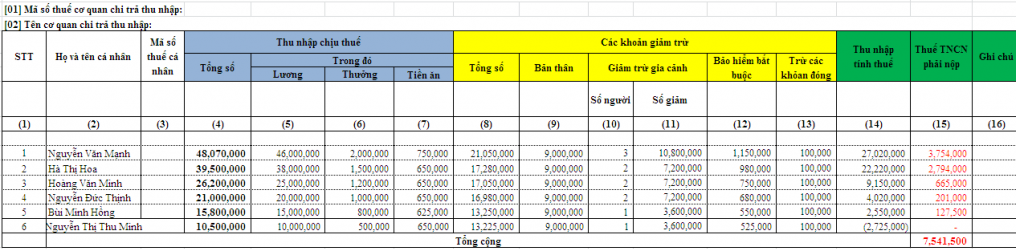
Bước 2: Sau đó chúng ta thiết lập cách tính
Thuế TNCN phải nộp = Thu nhập tính thuế X Thuế suất
Ví dụ: Với số liệu trong bảng tính được đưa ra trên đây thì
Tổng Thu nhập chịu thuế = Tiền lương + Tiền thưởng + Số tiền ăn vượt quá 680.000đ/1 người/1 tháng
Công thức tại cột (4) được lập để tính tổng thu nhập chịu thuế là :
=IF(G11>680000,(E11+F11+G11-680000),E11+F11)
Trong đó: G11 là tiền ăn, E11 là tiền lương, F11 là tiền thưởng
-
Tổng Các khoản giảm trừ = Giảm trừ bản thân + Giảm trừ Gia cảnh + Bảo hiểm bắt buộc + Trừ các khoản góp vào quỹ khuyến học từ thiện.
-
-
Thu nhập tính thuế= Tổng Thu nhập chịu thuế – Tổng Các khoản giảm trừ
-
-
Thuế TNCN= Thu nhập tính thuế x thuế suất theo biểu tiến từng phần
Chúng ta thực hiện công thức tại cột (14) được lập để tính tổng thu nhập chịu thuế như sau:
=IF(N11>80000000,N11*35%-9850000,IF(N11>52000000,N11*30%
-5850000,IF(N11>32000000,N11*25%-3250000,IF(N11>18000000,
N11*20%-1650000,IF(N11>10000000,N11*15%-750000,
IF(N11>5000000,N11*10%-250000,IF(N11>0,N11*5%,0)))))))
Trong đó cột N11 có nghĩa là Thu nhập Tính Thuế
Sau khi đã lập công thức cho dòng đầu tiên, chúng ta hãy dùng chuột, hoặc có thể sử dụng tổ hợp phím tắt Ctrl+Shift+Mũi tên xuống để tính cho các dòng tiếp theo.
Cuối cùng chúng ta có thể copy công thức tính của từng cột trên, để paste vào bảng tính excel để hoàn tất.
3. Ví dụ minh họa về cách tính thuế tncn trong Excel
Ví dụ: Tổng thu nhập của bạn là 20.000.000, thu nhập được đóng bảo hiểm là 5.000.000 (mức này thường ghi rõ trong hợp đồng lao động), số người phụ thuộc là 1, giảm trừ bản thân là 9.000.000, và không có khoản miễn thuế nào khác, chúng ta sẽ tính được thu nhập phải chịu thuế thu nhập cá nhân (gọi là A) như sau:
Amức giảm trừ gia cảnh mới = 20.000.000 - 5.000.000*10,5% - 11.000.000 - 1*4.400.000 = 4.075.000
Sau khi có A chúng ta ta sẽ sử dụng hàm IFS để tính thuế thu nhập cá nhân cần đóng.
Công thức hàm IFS để tính thuế thu nhập cá nhân (trong đó G4 là ô chứa A) như sau
=IFS(G4<0,0, G4<=5000000,G4*5%, G4<=10000000,G4*10%-250000, G4<=18000000,G4*15%-750000, G4<=32000000, G4*20%-1650000, G4<=52000000,G4*25%-3250000, G4<=80000000,G4*30%-5850000, G4>80000001,G4*35%-9850000)
Dựa vào công thức này với ví dụ bên trên thì thuế TNCN phải đóng là 203.750 VND.

Hình ảnh minh họa về cách tính thuế TNCN trong Excel.
Ngoài ra chúng ta cũng có thể tính thuế TNCN Excel theo lương Gross hoặc theo lương Net.
Qua bài viết trên đây có lẽ các bạn đã có thể nắm rõ được công thức và cách tính thuế TNCN trong Excel để giúp cho việc tính toán trở nên chính xác hơn, thuận tiện khi làm việc và giúp nâng cao hiệu quả công việc. Mình hy vọng rằng những chia sẻ trên của mình sẽ thực sự hữu ích đối với các bạn và nếu có thắc mắc hay câu hỏi nào liên quan đến cách tính thuế TNCN trong Excel thì các bạn có thể liên hệ mình qua website. Chúc các bạn thực hiện thành công nhé.